读取不了移动硬盘
您遇到“读取不了移动硬盘”的问题时,这可能由多种原因引起,以下是一些可能的原因及相应的解决方法:

-
连接问题:
- 检查USB线是否损坏或松动,尝试更换一条新的USB线。
- 确保移动硬盘的电源开关处于开启状态(如果硬盘有电源开关的话)。
- 尝试将移动硬盘连接到电脑的不同USB端口,以排除端口故障的可能性。
-
驱动程序问题:
- 确认电脑上已经安装了适用于该移动硬盘的驱动程序,如果没有,可以从制造商的网站下载并安装最新的驱动程序。
- 如果不确定如何操作,可以尝试右键点击“我的电脑”或“此电脑”,选择“管理”,然后进入“设备管理器”,查看是否有任何带黄色感叹号的设备,这通常表示驱动未正确安装或需要更新。
-
磁盘格式不兼容:
- 某些操作系统可能不支持所有类型的文件系统,Windows系统可能无法直接识别使用Mac OS Extended (Journaled)格式的外部硬盘,在这种情况下,你需要格式化硬盘为NTFS、FAT32或其他Windows支持的文件系统,但请注意,这将删除硬盘上的所有数据。
- 使用第三方软件如EaseUS Partition Master等工具可以帮助你安全地更改分区格式而不丢失数据。
-
硬件故障:
- 如果上述方法都不能解决问题,那么可能是移动硬盘本身出现了物理损坏,这种情况下,最好送修或联系制造商寻求帮助。
- 对于轻微的逻辑错误,有时候可以通过专业的数据恢复服务来尝试恢复数据。
-
病毒感染:
病毒也可能导致无法访问外部存储设备,运行杀毒软件进行全面扫描,清除可能存在的恶意软件。
-
权限设置:
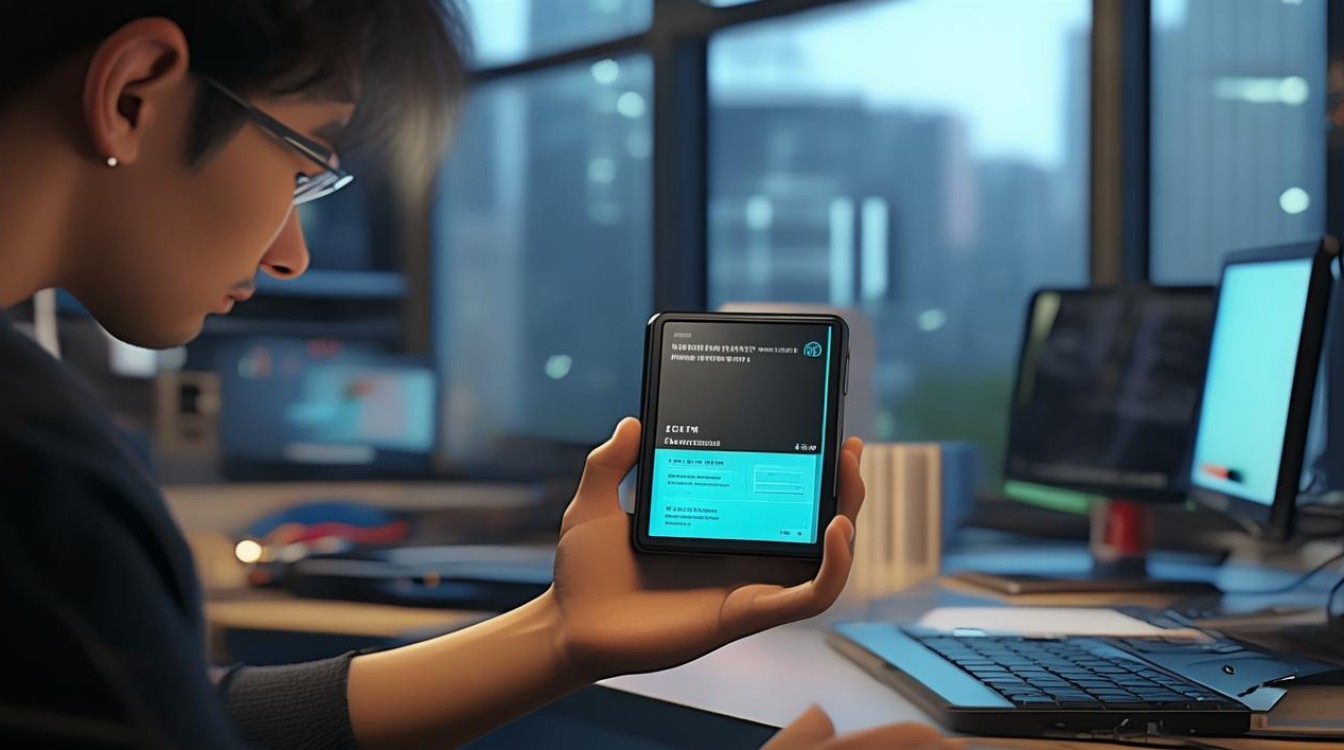
- 在某些情况下,用户账户可能没有足够的权限来访问特定的驱动器,尝试以管理员身份运行命令提示符(在搜索栏输入cmd,右键点击并选择“以管理员身份运行”),然后输入
chkdsk /f X:(其中X代表你的移动硬盘盘符),按回车执行检查和修复操作。
- 在某些情况下,用户账户可能没有足够的权限来访问特定的驱动器,尝试以管理员身份运行命令提示符(在搜索栏输入cmd,右键点击并选择“以管理员身份运行”),然后输入
-
BIOS/UEFI设置:
极少数情况下,BIOS/UEFI中的设置可能会阻止某些外部设备被识别,重启计算机并进入BIOS/UEFI设置界面,检查是否有关于USB接口的相关选项被禁用了。
-
缓存问题:
有时系统缓存可能会导致暂时性的读写困难,尝试重启计算机后再试一次。
-
固件更新:
对于某些高端型号的移动硬盘来说,固件版本过低也可能影响性能甚至导致无法识别,查阅官方文档了解如何更新固件。
-
操作系统限制:
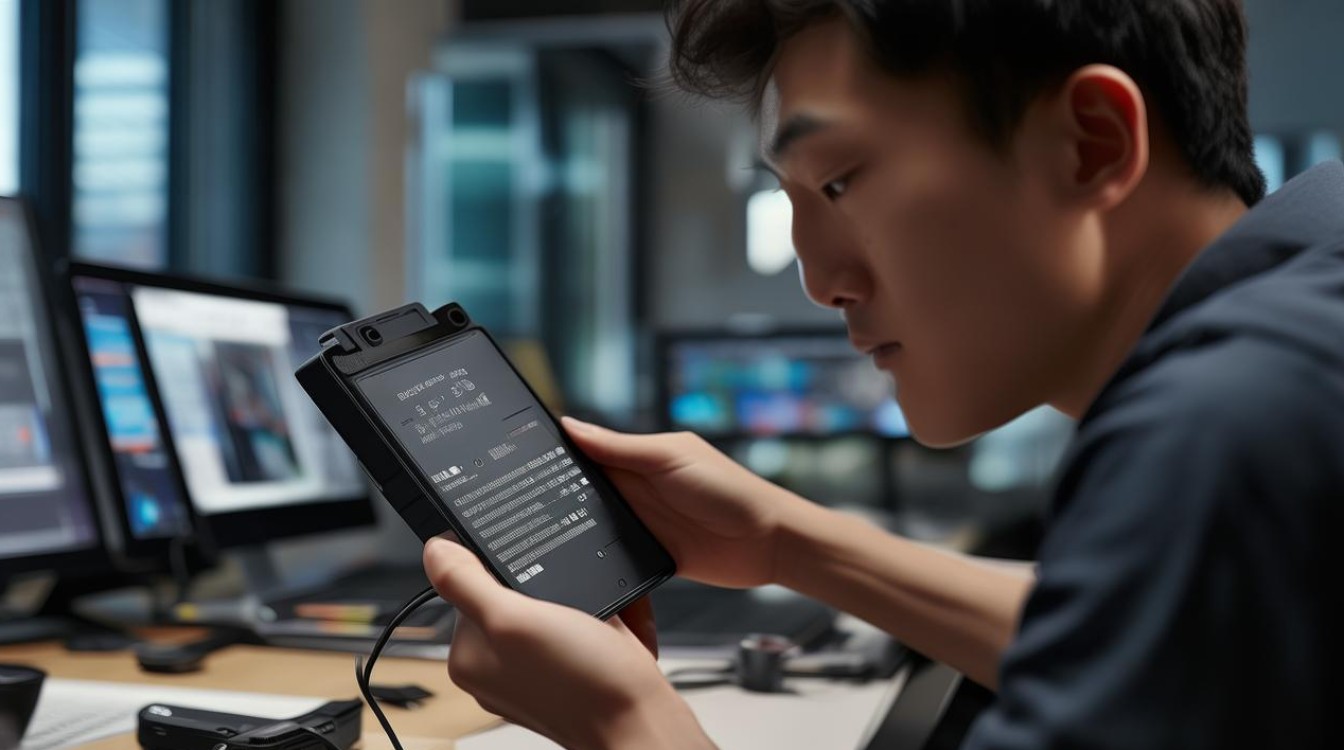
Windows 10及以上版本默认启用了快速启动功能,这有时会干扰到外接设备的正常启动过程,关闭快速启动可以解决这个问题,具体步骤是在控制面板中找到“电源选项”,点击左侧的“选择电源按钮的功能”,然后取消勾选“启用快速启动”。
通过以上步骤,你应该能够解决大部分关于“读取不了移动硬盘”的问题,如果问题依旧存在,请考虑联系专业技术人员进行进一步诊断。
FAQs
Q1: 我该如何判断我的移动硬盘是否真的坏了? A1: 请确保按照正确的方法连接并尝试访问您的移动硬盘,如果经过多次尝试后仍然无法读取,并且排除了所有软件层面的因素(如驱动程序、权限等),则有可能是硬件故障,此时建议使用专业工具检测硬盘健康状态,或者直接联系制造商寻求技术支持。
Q2: 如果我不小心格式化了我的移动硬盘,还有办法恢复里面的数据吗? A2: 是的,即使进行了格式化操作,只要没有覆盖原有数据区域,仍有较大概率通过专业的数据恢复软件找回丢失的信息,不过需要注意的是,随着时间推移以及新数据的写入,原有数据被永久覆盖的风险会增加,因此越早采取行动越好。
版权声明:本文由 芯智百科 发布,如需转载请注明出处。







 冀ICP备2021017634号-12
冀ICP备2021017634号-12
 冀公网安备13062802000114号
冀公网安备13062802000114号